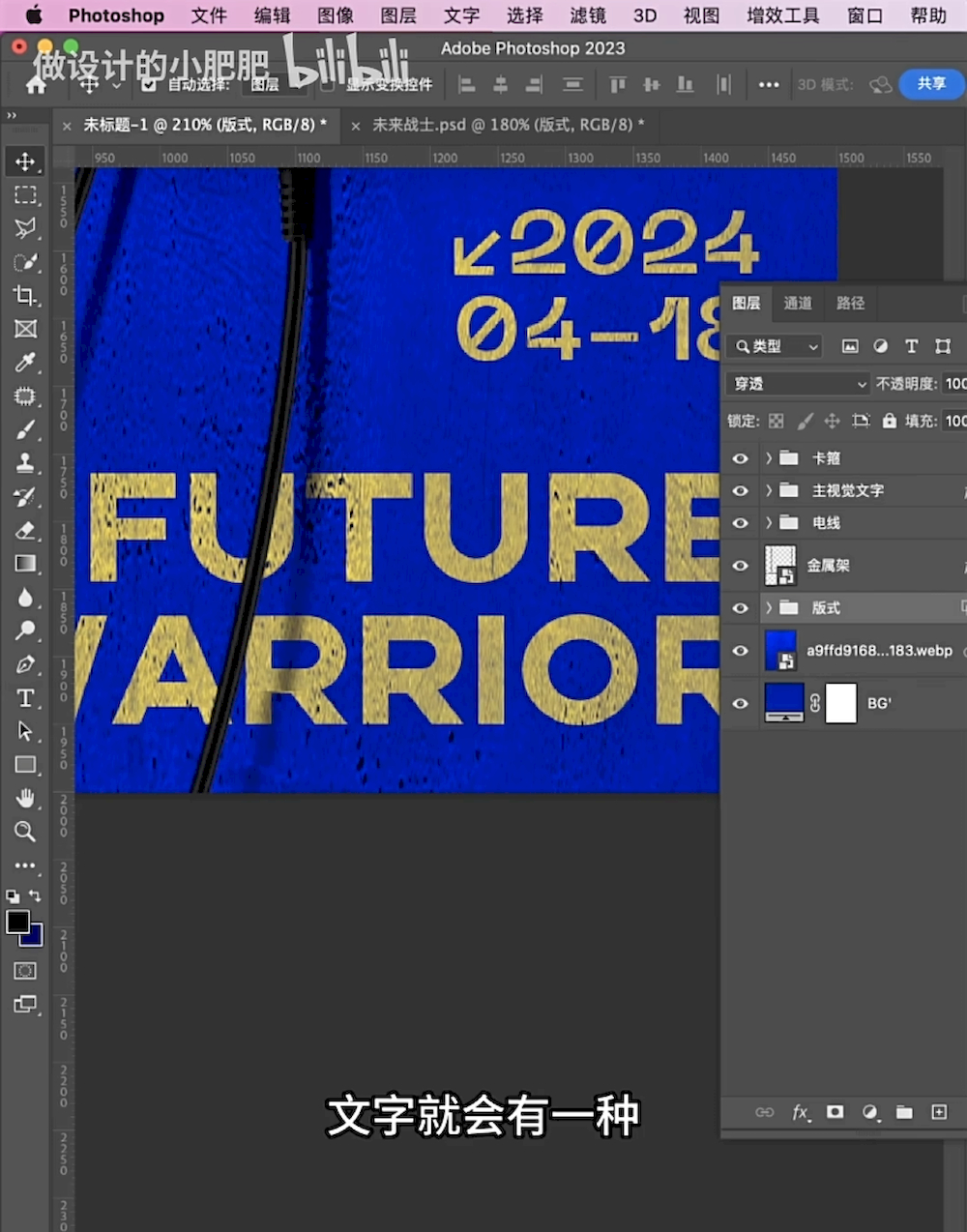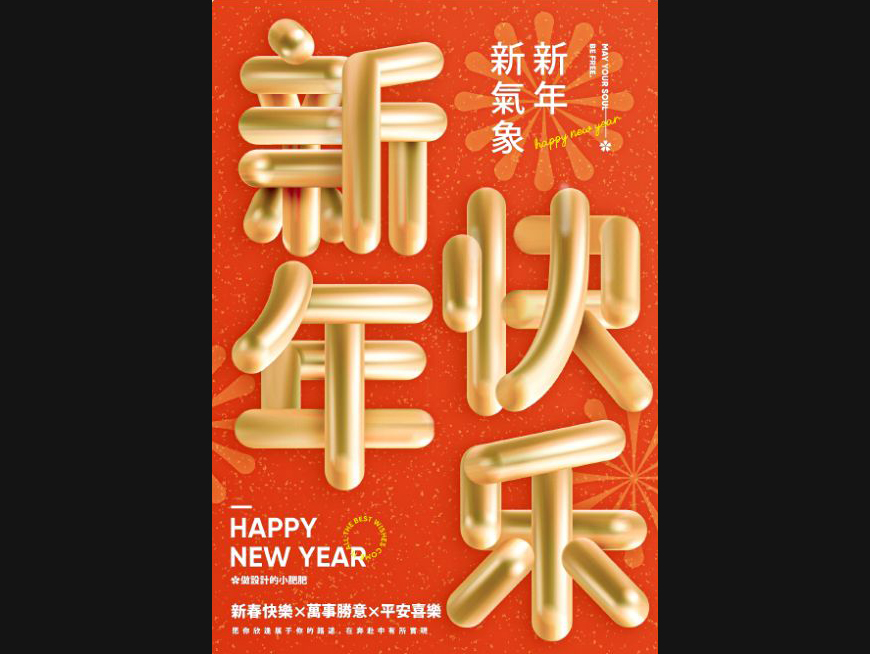一、关于教程
失踪人口回归啦,今天给大家带来写实细腻的镀铬机械字效海报!依然是熟悉的 ps+ai 制作(滚滚长江东逝水的那个 ai),老套的功能,也能轻松做出新的效果~
二、教程效果图

三、关键步骤提示
详细操作请看文章开头的视频教程演示。
Step 01 文字创建与3D效果实现
使用 AI 软件,选择端点圆润的字体并为文字添加描边,使其更粗。
对象扩展两次后,将描边转换为图形,并合并,颜色设为深灰色。
应用“效果3D膨胀”,调整粗糙度为 0,设置光照使高光出现在左上角。
使用“光线追踪”效果,复制并粘贴到 PS 中作为智能对象。

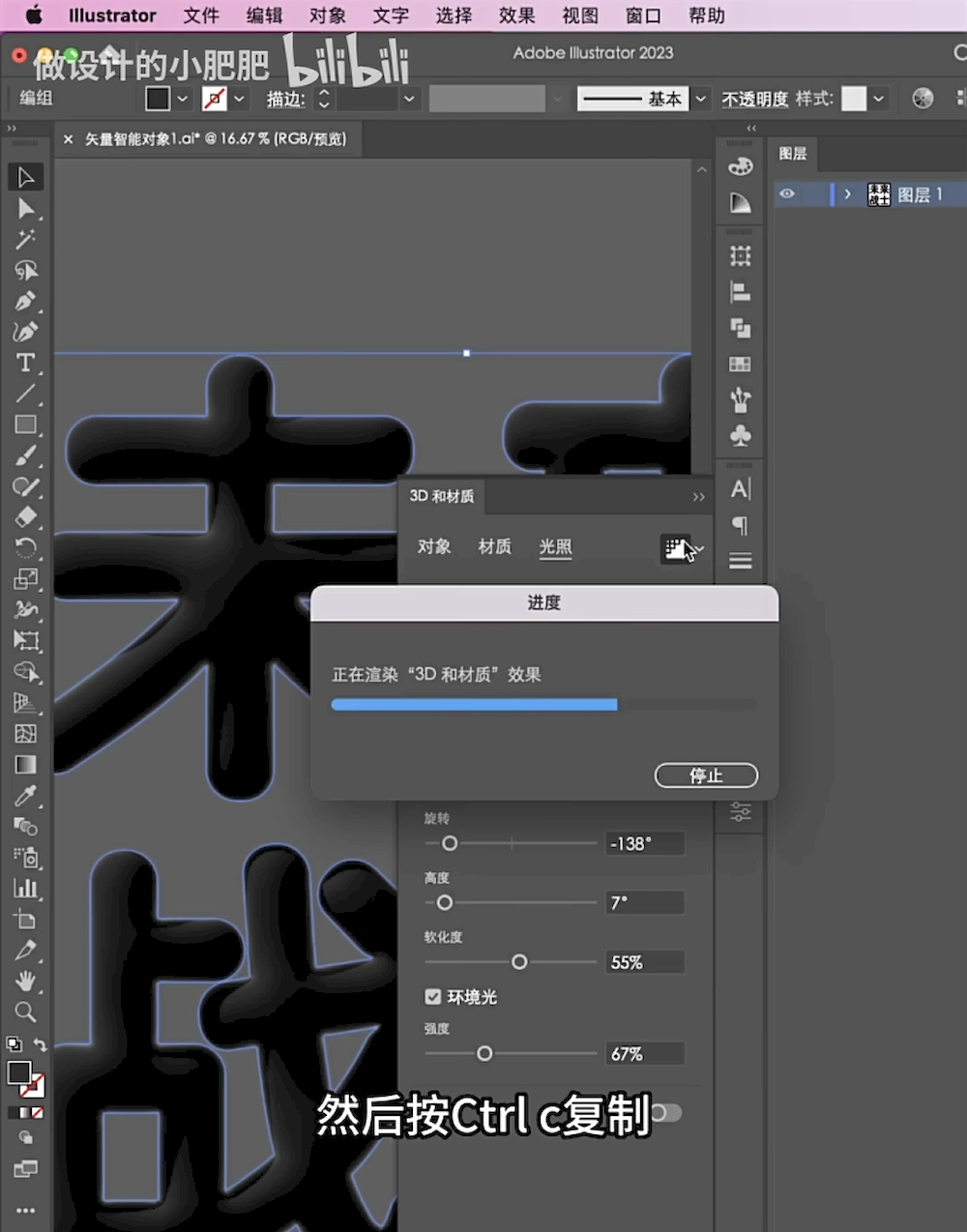

Step 02 金属质感和玻璃感制作
在 PS 中,为文字添加斜面浮雕和内阴影效果,增强反光和高光。
导入金属素材,使用磁性套索工具选取并复制金属部分,添加渐变叠加和内阴影以模拟光影效果。
制作断开的文字效果,通过图层蒙版隐藏特定区域。
创建玻璃感文字,清除原有样式,添加内阴影和斜面浮雕,调整混合选项以形成过渡光感。
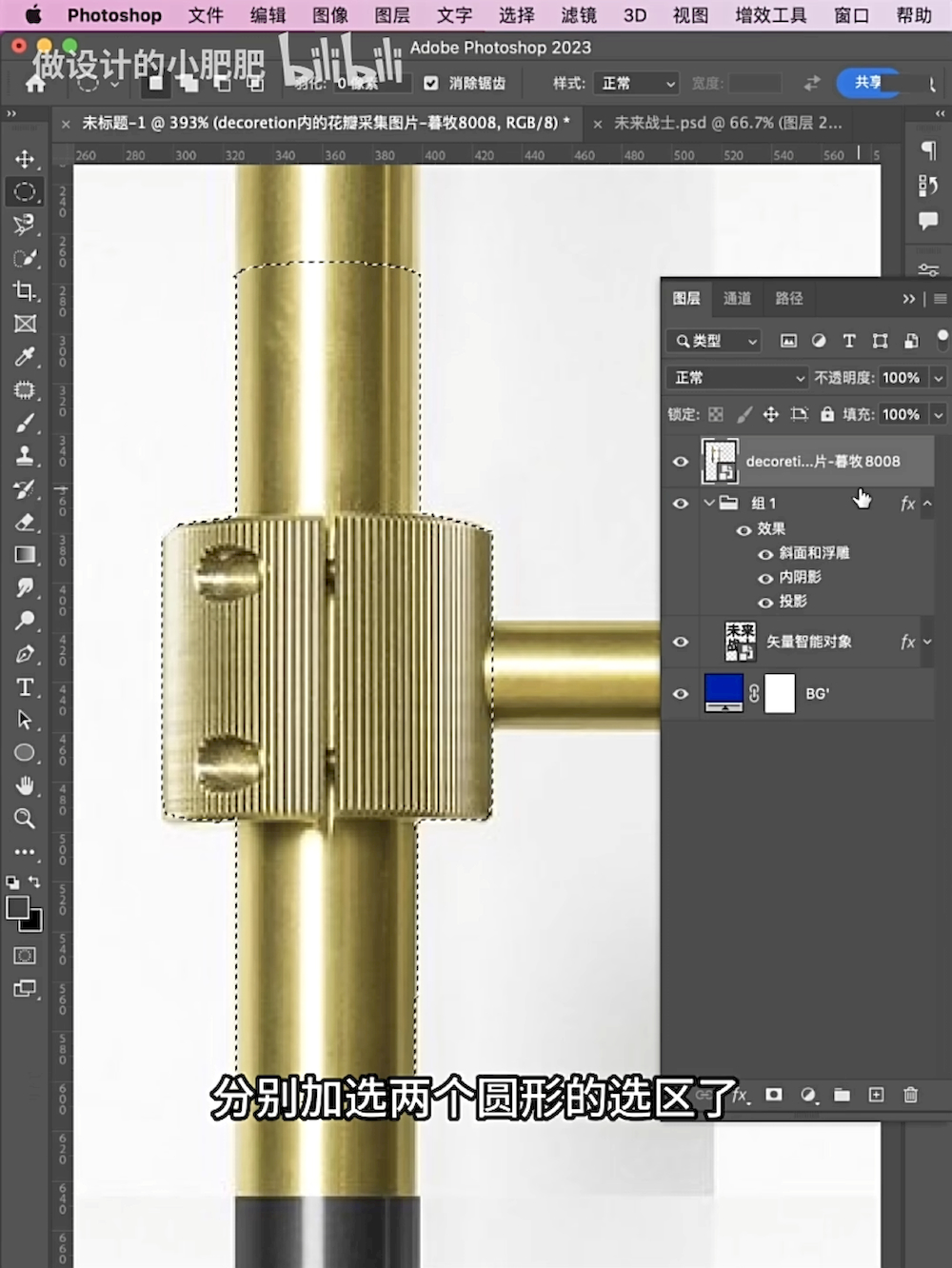
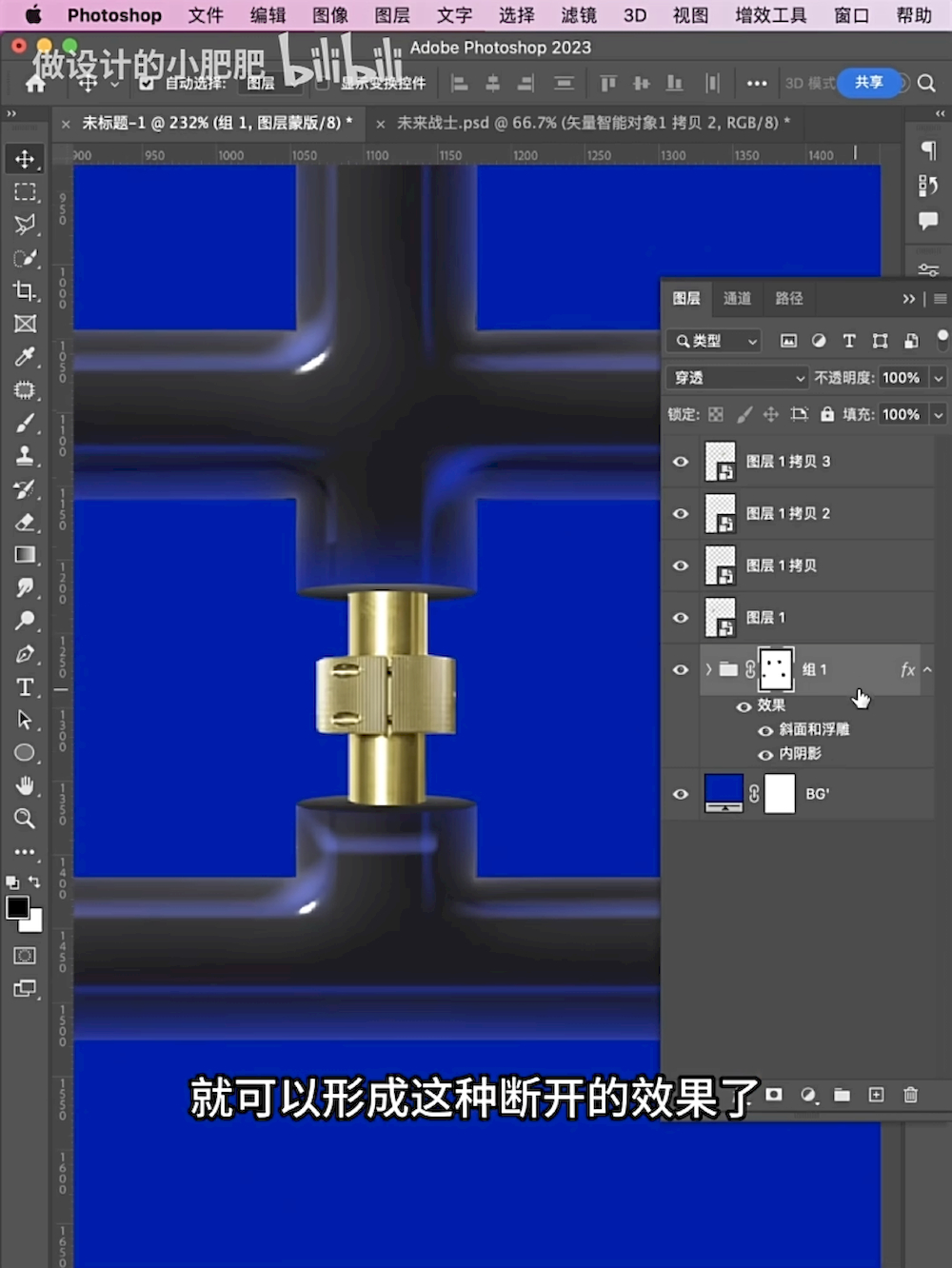

Step 03 细节装饰与整体调整
制作卡箍效果,使用路径选择工具复制并调整金属质感的镂空效果。
导入电线素材,通过操控变形调整电线形状,并设置投影以增强立体感。
添加电视支架和墙壁素材,调整颜色和对比度,使文字与背景融合更自然。
最后,添加板式文字组,并通过智能对象和滤镜进行整体锐化和色彩调整,完成整个海报设计。